
Alterar uma Live Photo na aplicação Fotografias no Mac
Pode editar Live Photos da mesma maneira que edita outras fotografias. As edições que fizer a uma Live Photo são aplicadas à imagem estática e ao vídeo na Live Photo.
Nota: As alterações que fizer com a ferramenta de retoque, a ferramenta de remoção de olhos vermelhos e as ferramentas de marcação afetam apenas a imagem estática.
É possível:
Encurtar a duração do vídeo
Ativar ou desativar o som
Alterar a imagem estática que vê para a Live Photo
Aplicar um efeito de repetição contínua, ressalto ou longa exposição a uma fotografia
Aplicar um filtro
Recortar e endireitar a imagem
Aplicar ajustes
Abra a aplicação Fotografias
 no Mac.
no Mac.Faça duplo clique numa Live Photo (com
 no canto superior esquerdo) e, em seguida, clique em “Editar” na barra de ferramentas.
no canto superior esquerdo) e, em seguida, clique em “Editar” na barra de ferramentas.Dica: para encontrar rapidamente as Live Photos, clique em “Tipos de conteúdo“ na barra lateral e, depois, faça duplo clique em “Live Photos”.
Para as Live Photos que também são fotografias no modo Retrato, clique em
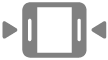 sob a fotografia para mostrar as ferramentas de edição de Live Photo.
sob a fotografia para mostrar as ferramentas de edição de Live Photo.Use as ferramentas de edição para fazer alterações.
Para alterar a reprodução da Live Photo, clique em Ajustar na barra de ferramentas e, em seguida, efetue qualquer uma das ações a seguir descritas:

Encurtar a duração do vídeo: arraste as extremidades do nivelador para mudar o início e o fim do vídeo.
Ativar ou desativar o som: clique no botão de altifalante.
Selecionar um fotograma de vídeo como fotografia principal: arraste o cursor de reprodução até ao fotograma pretendido e selecione “Fotografia principal”.
Aplicar um efeito de repetição contínua, pingue‑pongue ou longa exposição a uma Live Photo: clique no menu pop‑up “Live” e escolha o efeito pretendido.
Converter a Live Photo numa imagem estática: Clique em
 na parte inferior da janela.
na parte inferior da janela.
Depois de editar uma Live Photo, pode restabelecer a versão original clicando em “Restabelecer original”.